Red Hat Training
A Red Hat training course is available for Red Hat Satellite
4.3. Nicht verbundener Satellite
In Hochsicherheitsumgebungen, in denen Hosts in einem geschlossenen Netzwerk getrennt vom Internet operieren, kann der Red Hat Satellite Server die Systeme mit den neuesten Sicherheitsaktualisierungen, Errata und Paketen versorgen. Dies wird mithilfe zweier wichtiger Komponenten erreicht: mit dem Dienstprogramm
katello-disconnected und einem Synchronisationshost.
Das nachfolgende Diagramm veranschaulicht, wie ein nicht verbundener Satellite auch ohne Internetverbindung seine Inhalte aktuell hält. Ein Zwischensystem mit Internetanschluss ist erforderlich, das als Synchronisationshost fungiert. Dieser Synchronisationshost befindet sich in einem separaten Netzwerk vom Satellite Server.
Der Synchronisationshost importiert Inhalte vom Red Hat Content Delivery Network (CDN) mittels Pulp. Der Inhalt wird anschließend auf Datenträger wie z. B DVDs, CDs oder externe Festplatten exportiert und auf den nicht verbundenen Satellite Server übertragen. Die folgenden Abschnitte in diesem Kapitel führen Sie durch den gesamten Vorgang.
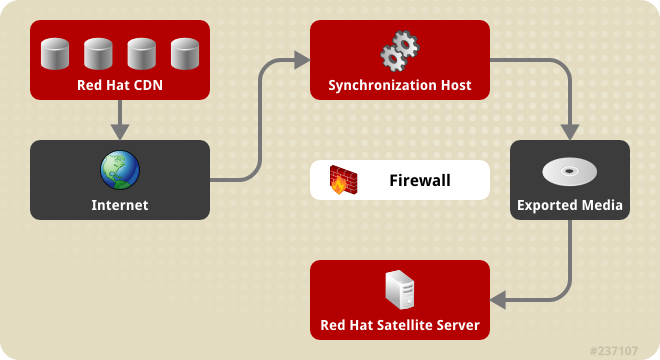
Abbildung 4.1. Nicht verbundener Satellite
22921%2C+User+Guide-6.008-10-2014+13%3A34%3A52Red+Hat+Satellite+6Docs+User+GuideFehler melden
4.3.1. Konfigurieren des Synchronisationshosts
Voraussetzungen
Um Inhalte vom Red Hat Content Distribution Network (CDN) zu importieren, benötigt der Synchronisationshost:
- eine Internetverbindung
- gültige Red Hat Network Subskriptionen
- ein gültiges Manifest (siehe Abschnitt 4.2.1.1, »Einrichten eines Manifests« für eine Anleitung zum Erhalt eines Manifests.)
Prozedur 4.10. So konfigurieren Sie einen Host zur Synchronisation und zum Export von Inhalten vom Red Hat CDN:
- Verwenden Sie den Red Hat Subscription Manager, um den Synchronisationshost beim RHN zu registrieren.
- Listen Sie alle verfügbaren Subskriptionen auf, um die korrekten Produkte für Red Hat Satellite zu finden und zu Ihrem System zuzuweisen:
# subscription-manager list --available --all
Dieser Befehl zeigt eine Ausgabe, die etwa wie folgt aussieht:+-------------------------------------------+ Verfügbare Subskriptionen +-------------------------------------------+ Produktname: Red Hat Satellite Produkt-ID: SKU123456 Pool-ID: e1730d1f4eaa448397bfd30c8c7f3d334bd8b Anzahl: 10 Multi-Berechtigung: Nein Läuft ab: 08/20/2013 Rechnertyp: physischAnmerkung
Die SKU und Pool-ID hängen vom Red Hat Satellite Produkttyp ab, das Ihrer Systemversion und dem Produkttyp entspricht. - Subskribieren Sie den Pool mithilfe des folgenden Befehls:
# subscription-manager subscribe --pool=Red_Hat_Satellite_Pool_Id # subscription-manager subscribe --pool=Red_Hat_Enterprise_Linux_Pool_Id # subscription-manager subscribe --pool=Red_Hat_Enterprise_Linux_Software_Collections_Pool_Id
- Deaktivieren Sie alle vorhandenen Repositorys:
# subscription-manager repos --disable "*"
- Aktivieren Sie die Repositorys für Red Hat Satellite, Red Hat Enterprise Linux und Red Hat Software Collections. Vergewissern Sie sich, dass das Red Hat Enterprise Linux Repository der von Ihnen verwendeten Version entspricht.
# subscription-manager repos --enable rhel-6-server-rpms \ --enable rhel-server-rhscl-6-rpms \ --enable rhel-6-server-satellite-6.0-rpms
Anmerkung
Die oben genannten Befehle basieren auf Red Hat Enterprise Linux 6. Falls Sie eine andere Version von Red Hat Enterprise Linux verwenden, ändern Sie das Repository auf Ihre verwendete Version. - Installieren Sie katello-utils und zugehörige RPMs:
# yum install python-qpid-qmf python-qpid qpid-cpp-server-store katello-utils
katello-utils enthält das Dienstprogrammkatello-disconnected, das notwendig ist, um Repositorys für den Import einzurichten. Die qpid-Pakete sind notwendig zur Konfiguration von pulp. - Generieren Sie eine geheime 32-stellige, alphanumerische Zeichenkette für den Eintrag
oauth_secretin der Datei/etc/pulp/server.conf:# tr -dc "[:alnum:]" < /dev/urandom | head -c 32 randomly_generated_value
- Entfernen Sie in der Datei
/etc/pulp/server.confdie Kommentierung für den Eintrag[oauth]und fügen Sie den zufällig generierten Wert aus dem vorherigen Schritt als Wert füroauth_secrethinzu:[oauth] enabled: true oauth_key: katello oauth_secret: randomly_generated_value
- Deaktivieren Sie die Authentifizierung in
/etc/qpid/qpidd.conf:# Configuration file for qpidd. Entries are of the form: # name=value # # (Note: no spaces on either side of '='). # Run "qpidd --help" or see "man qpidd" for more details. auth=no
Alle eingehenden Verbindungen authentifizieren sich beim Standard-Realm des Satellites. - Konfigurieren Sie die Verbindung von
katello-disconnectedzu Pulp mit dem zuvor generierten Wert für die Option--oauth-secret:# katello-disconnected setup --oauth-key=katello --oauth-secret=randomly_generated_value
Dadurch wird ein Konfigurationswert in~/.katello-disconnectedabgelegt. - Konfigurieren Sie Pulp auf dem Synchronisationsserver:
sudo service qpidd start sudo chkconfig qpidd on sudo service mongod start sleep 10 sudo chkconfig mongod on sudo -u apache pulp-manage-db sudo service httpd restart sudo chkconfig pulp_workers on sudo service pulp_workers start sudo chkconfig pulp_celerybeat on sudo service pulp_celerybeat start sudo chkconfig pulp_resource_manager on sudo service pulp_resource_manager start
- Importieren Sie das Manifest:
# katello-disconnected import -m ./manifest.zip
Durch den Import des Manifests wird die Liste der verfügbaren Repositorys zur Synchronisation eingerichtet, basierend auf den von Ihnen ausgewählten Subskriptionen.
Der Synchronisationshost ist nun bereit zur Synchronisation von Inhalten vom Red Hat CDN.
22921%2C+User+Guide-6.008-10-2014+13%3A34%3A52Red+Hat+Satellite+6Docs+User+GuideFehler melden

